Menggunakan Data Export CSV ZipGrade untuk Analisis Ujian di Excel
zooba.ID - Menggunakan Data Export CSV ZipGrade untuk Analisis Ujian di Excel | Selamat datang kembali di zooba.ID,
kali ini kita akan berbicara tentang bagaimana Menggunakan Data Export
CSV ZipGrade untuk Analisis Ujian di Excel. Setelah kita tahu bagaimana
caranya mengekspor data scan LJK di ZipGrade (BACA DI POSTINGAN INI), selanjutnya kita akan menggunakannya untuk melakukan analisis di MS Excel.

Biasanya sekolah-sekolah menggunakan form analisis yang memanfaatkan
otomasi pengolah angka/spreadsheet semacam Microsoft Excel. Tujuannya
untuk mempercepat pekerjaan dibandingkan dengan melakukan analisis
secara manual. Namun, untuk menggunakan analisis dengan MS Excel ini
kita perlu menginput jawaban siswa, bayangkan anda menginput ratusan
jawaban siswa! Maka, kita bisa menggunakan software scanner LJK bernama
ZipGrade. Datanya bisa kita export dalam bentuk PDF maupun CSV.
Comma Separated Values / CSV adalah suatu format data dalam basis data di mana setiap record dipisahkan dengan tanda koma (, ) atau titik koma. Selain sederhana, format ini dapat dibuka dengan berbagai text-editor seperti Notepad, Wordpad, ataupunMS Excel. Bentuk Export Jawaban ZipGrade berupa CSV memiliki keuntungan:
- Datanya berukuran lebih kecil
- Bisa digunakan untuk banyak tujuan
- Proses pemindahan ke excel lebih cepat
Sekarang kita akan menggunakan data jawaban siswa CSV ZipGrade ini ke
dalam aplikasi analisis yang disediakan sekolah. Menggunakan Data Export
PDF ZipGrade untuk Analisis Ujian di Excel.
Langkah 1: Kita memerlukan aplikasi tambahan untuk mengambil (mengekstrak) jawaban dari CSV. zooba.ID telah membuatnya dengan nama ZipGrade CSV Answer Extractor. Silakan bisa diunduh DI SINI.

Langkah 2: Setelah kita buka, maka kita memiliki 3 sheet, yaitu Info, Input dan JADI. Info berisi tentang informasi aplikasi, Input untuk memasukkan file CSV dan JADI adalah hasil jadi jawaban.

Langkah 3: Klik sheet INPUT, kemudian pada menu klik menu DATA, kemudian cari menu Get External Data klik FROM TEXT (seperti gambar di bawah, ditandai merah) kemdian akan terbuka kotak dialog Import, cari lokasi file CSV terakhir klik import.

Langkah 4: Akan keluar kotak dialog text import wizard step 1, pastikan tampialan seperti di bawah ini pilihan Delimited terpilih, klik next.

Langkah 5: Akan keluar kotak dialog text import wizard step 2, pastikan anda mencentang pilihan "comma" dengan text qualifier berisi tanda kutip (") sehingga tampilan di Data Preview berubah menjadi tabel. Kemudian klik next.

Langkah 6: Akan keluar kotak dialog text import wizard step3, klik finish.

Langkah 7: Kemudian muncul dialog Import Data pastikan memilih "Existing Worksheet" dan terisi di cell =$A$1 seperti tampilan di bawah ini. Klik OK.
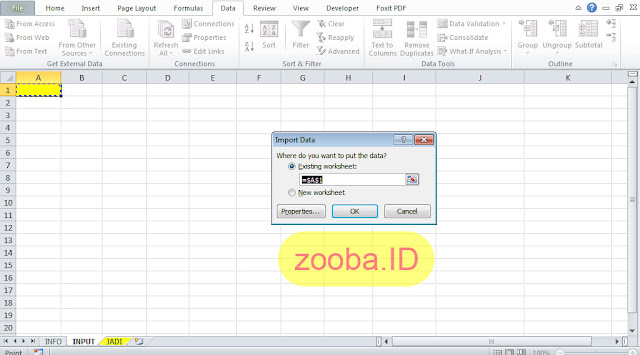
Langkah 8: Data CSV akan terbuka dan dirubah ke dalam bentuk tabel seperti berikut:

Langkah 9: Pada Sheet JADI, anda bisa melihat hasil extraksi jawaban siswa nomor soal 1-40.

Langkah 10: Biasanya data tidak urut berdasarkan nomor ujian. Saya tidak tahu kenapa. Sehingga kita perlu mengurutkannya,yang paling tepat adalah berdasarkan nomor ujian. Klik dropdown (tanda segitiga) pada kolom UJIAN kemudian akan muncul menu. Pastikan terpilih Smallest to Largest lihat hasilnya.

Langkah 11: Setelah data diurutkan, selanjutnya kita bisa menyalin data jawaban siswa tadi.
Langkah 12: Sekarang kita menuju ke file analisis yang disiapkan sekolah, kita paste jawaban siswa tadi. Pastikan urutan siswa di analisis dan urutan jawaban yang akan dipaste sama ya. Ingat, paste optionnya pake yang Value (icon angka 123).
Langkah 13: Jawaban sudah masuk ke aplikasi analisis soal Excel. Siap untuk digunakan.

Demikian postingan cara Menggunakan Data Export
CSV ZipGrade untuk Analisis Ujian di Excel, semoga membantu dan silakan isi kolom komentar apabila ada pertanyaan. Menggunakan Data Export
CSV ZipGrade untuk Analisis Ujian di Excel. Untuk melihat artikel lain tentang ZipGrade, silakan klik tag ZipGrade.



Ternyata tidak bisa langsung di hp ya pak? Tapi data harus dicopy ke computer/laptop
ReplyDeleteyak benar. Di HP analisis hanya pada berapa yang jawab A, B, C, D, E dan jumlah yang benar. Makanya biar multipurpose, dipindah ke komputer
ReplyDelete